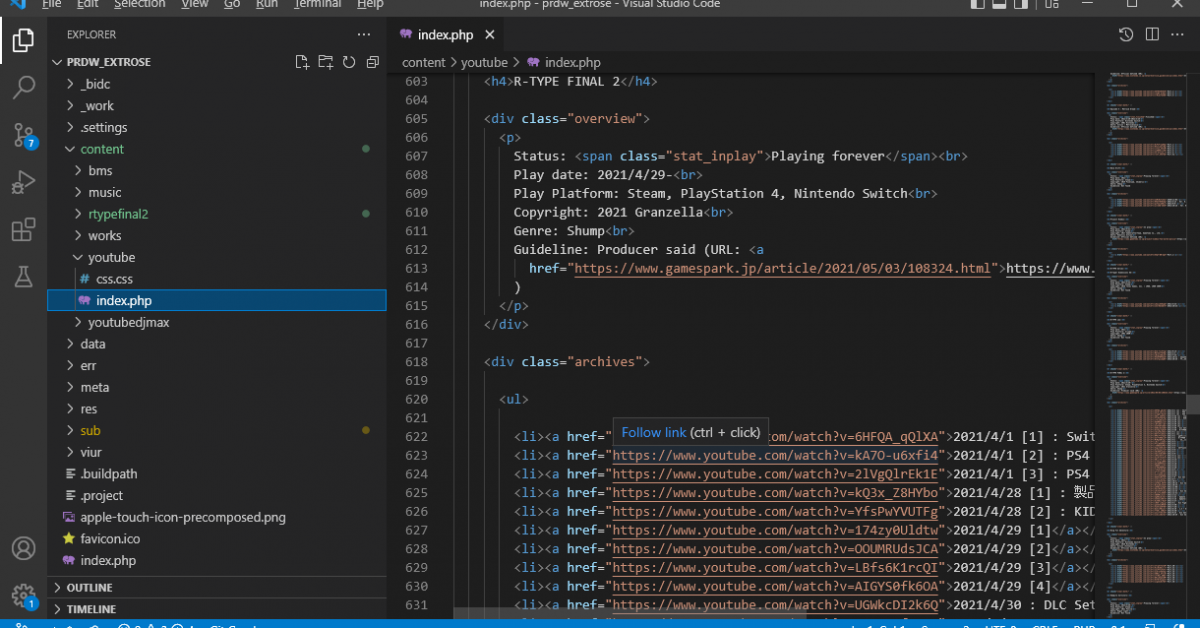[2022/6/5 更新] [Visual Studio Code] Eclipse から移行のすすめ – Extrose による手記 (stoicsounds.jp)
前記事の参照がそれなりにある
多分、移行手順を求めている人がいると思うんだけども、
その記事にはそういったことを書いていない
今回はその辺りを書いてみる
導入について
Visual Studio Code は Portable 版で
データが纏まっており、利便性が高いため
下記ダウンロードリンクのうち、「.zip」のものを選び、
任意の場所に解凍して起動すれば導入完了
Visual Studio Code – Code Editing. Redefined
拡張子の紐づけ
・・・をした気がしたけど手順が見つからない
見つけたら追記しよう
拡張機能の導入
自分が開発したい言語の拡張機能を導入する
Eclipse の場合「for ~」にあたる
例えば「for PHP」とかで選べば、PHPの開発環境は勝手に入る
VSCode ではそういうのは無いので、自分で整える
以下おすすめ
HTMLHint : HTML
PHP : PHP
ファイル移行
多分、ここが知りたいところだと思う
Eclipse を使っていて、ローカルGit を使っていない場合は、
プロジェクトフォルダをそのまま VSCode で開けば編集可能になる
ローカル Git 機能を使っている場合、階層を自動で決定すると多分こうなっていると思う
<workspace>\repository\.git
⇒ git リポジトリ
<workspace>\repository\<プロジェクトフォルダ名>
⇒ アクティブなソースコード郡
VSCode でも Git は利用可能 (要 Git のインストール) だが、
Eclipse の構成のままだと移行できない
※できるかもしれないが・・・
そこで、配置を下記のように変更する
<プロジェクトフォルダ名>\.git
<プロジェクトフォルダ名>\ ※従来の内容
こうすることで、 VSCode でも Eclipse で作った Git リポジトリの内容が参照できる
ただし、このように移行した場合、プロジェクトフォルダが1階層上がるので、
移行後は全て削除/追加状態となっているはず
したがって、移行後の初期 Commit が必要となる
もちろん下記のようにすればこれは発生しない
ここはフォルダをどのように管理したいかによるところだと思う
<プロジェクトフォルダ名>\.git
<プロジェクトフォルダ名>\<プロジェクトフォルダ名>\※従来の内容
Git の利用について
VSCode 標準だと Git 機能はついているように見えるが、そのままでは利用できない
別途 Git の導入と、履歴を見る場合は拡張機能が必要となる
Git
Git – Downloading Package (git-scm.com)
※もちろん Portable版でどうぞ
ただ Git に関しては導入が手間な部分もあるので、Installer のほうが良いかもしれない
拡張機能
Git Graph : 個人で複数ブランチを利用している場合は、ブランチの枝分かれが可視化される
Git History : 履歴参照する、シンプルなのでおすすめ
Eclipse は起動に時間がかかるし、PHP8になかなか対応しないし、
1ファイル 1つの言語にしか対応しない(HTML にある Javascriptとかは検知できない) とかだった
VSCode は上記問題を解消していて、今のところ便利に利用している
プロジェクトのフォルダを開けばどこでもルートになるのも良いし、
起動が早い点を利用して Terapad / サクラエディタ的な使い方もできるのもgood
・・・Microsoftにしては利便性が高いので、おすすめ